IPhone 12 lähtestamine (taaskäivitamine ja kõva lähtestamine)
Mida teada
- Lähtestamisi on palju erinevaid: taaskäivitamine, kõva lähtestamine, seadme sätete lähtestamine ja tehaseseadetele lähtestamine.
- Erinevat tüüpi probleemide lahendamiseks kasutage erinevaid lähtestusi.
- "Reset" on veel üks viis mõnel juhul öelda "taaskäivita", nii et kui teate, kuidas iPhone 12 taaskäivitada, teate ka lähtestamise põhitõdesid.
Seadme lähtestamisel saab lahendada mitmesuguseid probleeme iPhone 12. See artikkel selgitab peamisi erinevaid iPhone 12 lähtestamistüüpe ja kuidas neid teha.
Kuidas lähtestada iPhone 12
Nagu eespool mainitud, on "reset" veel üks termin iPhone'i taaskäivitamine. Kui soovite iPhone 12 lähtestada, toimige järgmiselt.
Vajutage nuppu Hääl maha nupp ja Külg nupp kokku.
Kui libisemavälja lülitada ekraanile ilmub liugur, vabastage Hääl maha ja Külg nupud.
Libistage libistage väljalülitamiseks iPhone'i väljalülitamiseks liugur.
Oodake umbes paar sekundit, kuni iPhone lülitub välja. Kui iPhone on välja lülitatud, oodake mõni sekund ja seejärel vajutage nuppu
Külg nuppu uuesti. Kui ilmub Apple'i logo, vabastage nupp Külg nuppu ja iPhone 12 taaskäivitub.
Kuidas iPhone 12 kõvasti lähtestada
iPhone 12 kõva lähtestamine, kui teie iPhone ei reageeri tavapärastele lähtestamistoimingutele või kui teil on vaja lahendada püsivamaid probleeme. Tehke järgmist.
Tugevat lähtestamist nimetatakse mõnikord ka jõu taaskäivitamiseks.
Vajutage nuppu Helitugevuse suurendamine nuppu ja vabastage see.
Vajutage nuppu Hääl maha nuppu ja vabastage see.
Vajutage ja hoidke all nuppu Külg nuppu (ignoreerige libistage väljalülitamiseks liugur). Kui ilmub Apple'i logo, laske lahti Külg nuppu. Oodake, kuni iPhone 12 taaskäivitub.
Kuidas lähtestada iPhone 12 seadeid
Teie iPhone 12 sisaldab igasuguseid seadeid, mis on seotud Wi-Fi, mobiilsidevõrgud ja ühendatud Bluetooth-seadmed, samuti teie eelistused ja seaded, kuidas teie iPhone teie jaoks isikupärastatakse. Mõne probleemi lahendamiseks peate võib-olla need seaded lähtestama.

Selleks minge aadressile Seaded > Kindral > Lähtesta. Sellel ekraanil on teie iPhone 12 lähtestamisvalikud järgmised:
- Lähtestage kõik sätted: Taastab kõik teie seaded vaikeseadetele. See ei kustuta ühtegi rakendust ega andmeid.
- Kustuta kogu sisu ja sätted: Kustutab kõik teie iPhone'is olevad andmed. See hõlmab kõiki eelistusi ja seadeid ning kõiki teie telefonis olevaid lugusid, rakendusi, fotosid, filme või muid faile.
- Võrguseadete lähtestamine: Taastab traadita võrgu seaded tehase vaikeseadetele. See hõlmab Bluetoothi seadmeid ja Wi-Fi paroole.
- Lähtesta klaviatuurisõnastik: eemaldab kõik kohandatud kirjapildid ja sõnad, mille olete oma iPhone'i sõnastikku lisanud.
- Lähtestage avakuva paigutus: Võta kõik oma tagasi kohandatud iPhone'i kaustad ja rakenduste paigutused olete teinud nii, et teie avakuva naaseb vaikekuvale.
- Lähtestage asukoht ja privaatsus: eemaldab kõik asukoha- ja privaatsusseaded, et rakendused, mis peavad kasutama teie GPS asukoht, aadressiraamat, mikrofon või muud privaatsed andmed peavad uuesti luba küsima.
Kuidas lähtestada iPhone 12 tehaseseadetele
Kui soovite taastada oma iPhone'i täiesti uude olekusse, nagu see karbist välja tuli, peate iPhone 12 tehaseseadetele lähtestama. Peaksite seda tegema enne oma iPhone'i hooldusesse saatmist või oma iPhone'i müüminevõi kui teil on vaja probleem lahendada, kustutades kõik oma andmed ja seaded. IPhone 12 tehaseseadetele lähtestamine toimib järgmiselt.
Kõige olulisem asi, mida teha enne iPhone 12 tehaseseadetele lähtestamist, on andmete varundamine. Tehaseseadetele lähtestamine kustutab kõik andmed, seega on ülioluline varundada need andmed, et te neid ei kaotaks.
-
Alustage iCloudi väljalülitamisest ja Find My iPhone avamisest Seaded > [teie nimi] > Logi välja. Kui te seda ei tee, on teie iPhone 12 Aktiveerimine lukustatud sinu juurde Apple kasutajatunnus.
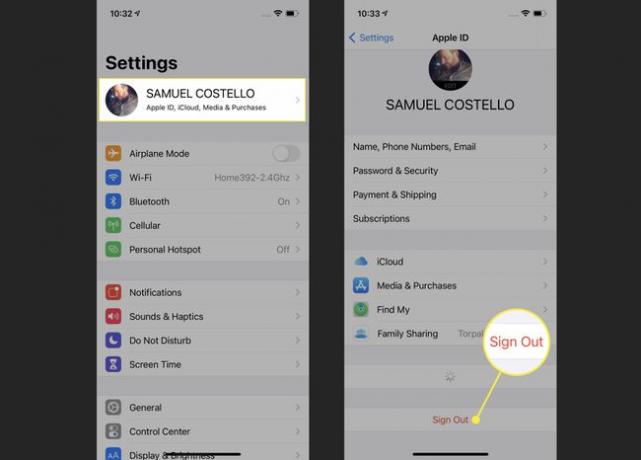
Kui ta on välja loginud, puudutage valikut < Seaded vasakus ülanurgas, et naasta põhikuvale Seaded.
Puudutage Kindral.
Kerige ekraani allossa ja puudutage Lähtesta.
Puudutage Kustuta kogu sisu ja sätted.
Kui küsitakse, sisestage oma iPhone'i pääsukood.
-
Hüpikaken hoiatab teid, et see samm kustutab kogu muusika, muu meedia, andmed ja seaded. Puudutage Kustuta jätkama.
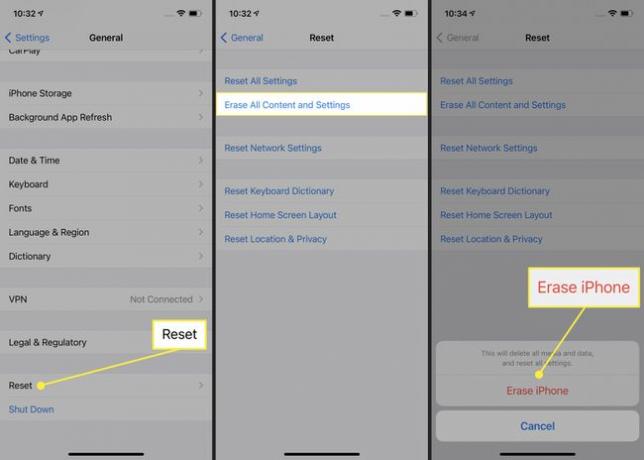
Oodake mõni minut, kuni teie iPhone kustutab kõik sellel olevad andmed. Kui teie iPhone taaskäivitub, on see lähtestatud tehaseseadetele.
